|
|
|
目录
S7-300 硬件组态实例 1实验要求1.1实验11、使用软件Step7 hardware Configuration
2、CPU使用315-2DP 订货号:6ES7 315-2AG10-0AB0 V2.6
3、使用IM360和IM361做多机架扩展(4个机架扩展),每个机架下包含以下功能模块各一个
DI:6ES7 321-1BL00-0AA0(32*DI)
DO:6ES7 322-1BL00-0AA0(32*DO)
AI:6ES7 331-7NF00-0AB0(16*AI)
AO:6ES7 332-5HF00-0AB0(8*AO)
1.2实验21、使用软件Step7 hardware Configuration
2、CPU使用315-2DP 订货号:6ES7 315-2AG10-0AB0
3、每个Profibus从站包含以下功能模块DI:1个、DO:1个、AI:1个、AO:1个
DI:6ES7 321-1BL00-0AA0(32*DI)
DO:6ES7 322-1BL00-0AA0(32*DO)
AI:6ES7 331-7NF00-0AB0(16*AI)
AO:6ES7 332-5HF00-0AB0(8*AO)
4、通过Profibus DP扩展。[ET200M 153-1AA03-0XB0]
2打开s7-300的编成软件SIMATIC Manager方法1
双击桌面快捷方式
方法2
通过开始菜单打开
3新建项目方法1
点击新建图标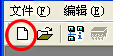 或文件—新建 或文件—新建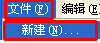
方法2
利用新建向导。利用新建向导新建的项目默认保存在软件所设置的路径下。
4硬件组态4.1为项目插入站点使用新建向导建立的项目不需要这一步。
4.2打开硬件配置窗口4.3进行硬件组态4.3.1添加机架4.3.2放置电源模块4.3.3选择CPU4.3.4添加IO模块4.3.5添加接口模块(实验1)4.3.6Profibus DP的设置(实验2)4.3.7添加Profibus DP扩展模块IM153(实验2)4.4硬件组态的最后效果4.4.1通过机架扩展的硬件组态效果4.4.2通过Profibus DP扩展的硬件组态效果
|
|